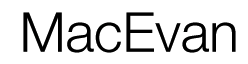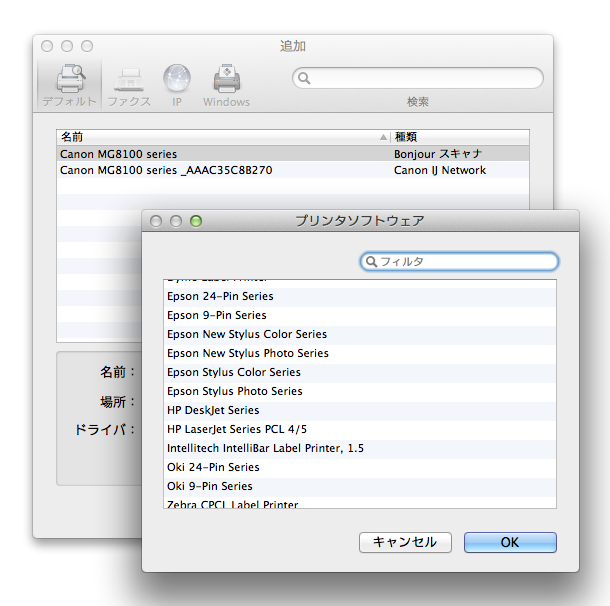14年を経て冷静に考える機会を得た OS X でのプリンタの追加
これまでは設定に成功したら、それ以降は、そのことに考えを深めないできました。
Mac へのプリンタ設定についてのことです。
毎度、スムーズに設定ができていたわけでもないのに、プリンタ・メーカーの設定手順どおりにやったら、理屈を理解しなくても自然に設定が終わっていたからでもあります。
ここ数日、OS X が持つ「プリンタの追加」機能の理屈(手順)を理解しておくことが、いかに重要であるかを改めて感じているところです。
先日、Mac(OS X v10.6.8 Snow Leopard)にキヤノン レーザープリンタ LBP6240 を USB 接続と無線 LAN 接続の両方を設定したときのことでした。
いつものようにキヤノンが提供したマニュアルで設定を進めるのですが、どうしても書いてあるようにはならない。(自分だけで設定実験する分には何ともないですが、お客様のところで、こんなことになるのは一番まずい)
OS X のシステム環境設定にある「プリンタ」から設定する方法もあるのでしょうが、これまでプリンタ・メーカーの設定手順に依存していたので、OS X の「プリンタの追加」の理屈がよく分からないという困ったことになってしまいました。
先ほどツイートしたように「Mac ハンドブック:OS X でのプリント」に目を通すと、Mac へのプリンタの追加はプリンタ・メーカーの設定手順とは違ったアプローチでプリンタ設定をする機能であるということに気づいたのです。
そこを読むと、先日、困ったあげくに勘で LBP6240 を設定したときの流れに通じるものがありましたので、ここにメモしておきます。
これまでの経験から、プリンタ・メーカーの提供する設定手順でスムーズに完了しない頻度を考えると、OS X でのプリンタの追加をした方がよさそうだと感じるようになっています。
ということで「プリンタの追加」をする(USB 接続の場合)には、Mac にプリンタを接続して、プリンタには電源を入れておく。
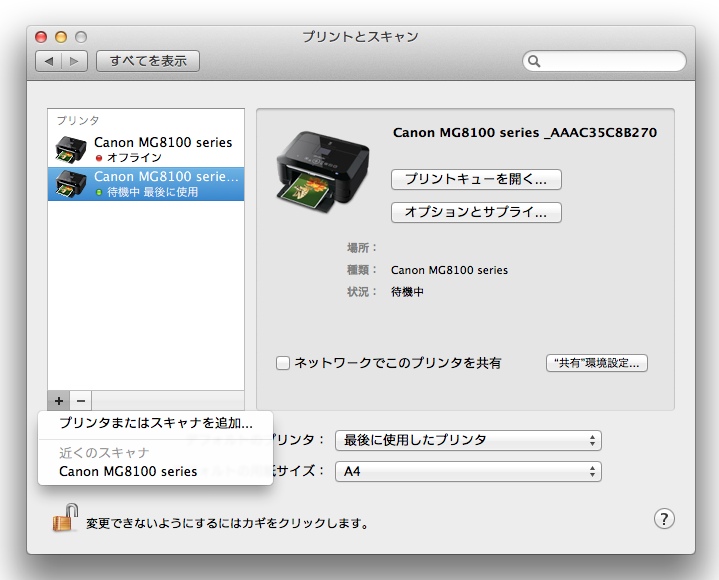 OS X のシステム環境設定の「プリントとスキャン」を開き「プリンタまたはスキャナを追加…」をクリックする。
OS X のシステム環境設定の「プリントとスキャン」を開き「プリンタまたはスキャナを追加…」をクリックする。
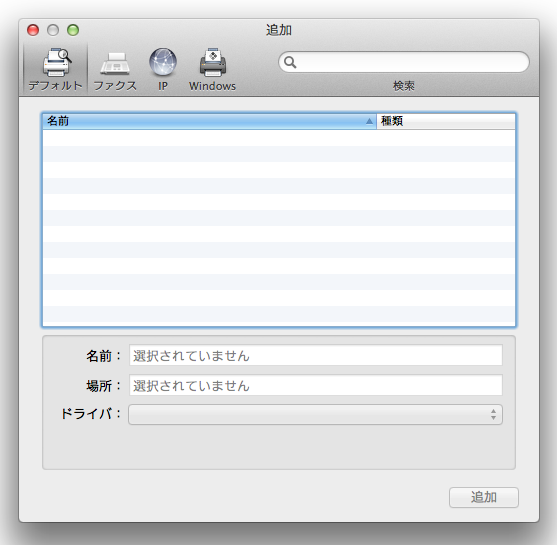 プリンタに電源が入っていないとプリンタ名が何も表示されない。
プリンタに電源が入っていないとプリンタ名が何も表示されない。
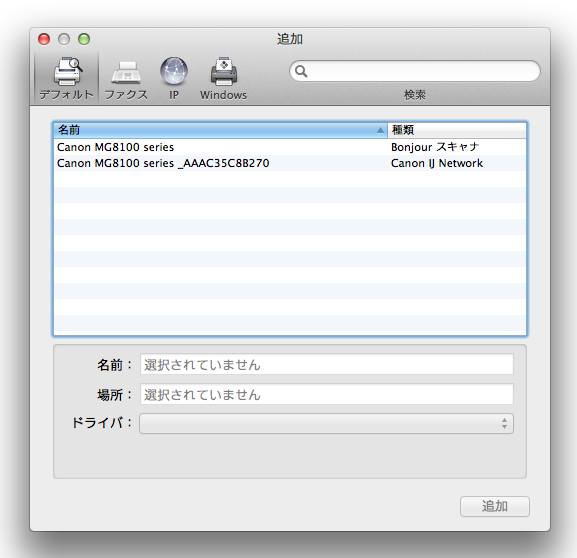 プリンタに電源が入っていると、プリンタ名が表示される。ここで、自動的に検出されたプリンタのドライバが Mac にない場合は必要なドライバがダウンロードされる。
プリンタに電源が入っていると、プリンタ名が表示される。ここで、自動的に検出されたプリンタのドライバが Mac にない場合は必要なドライバがダウンロードされる。
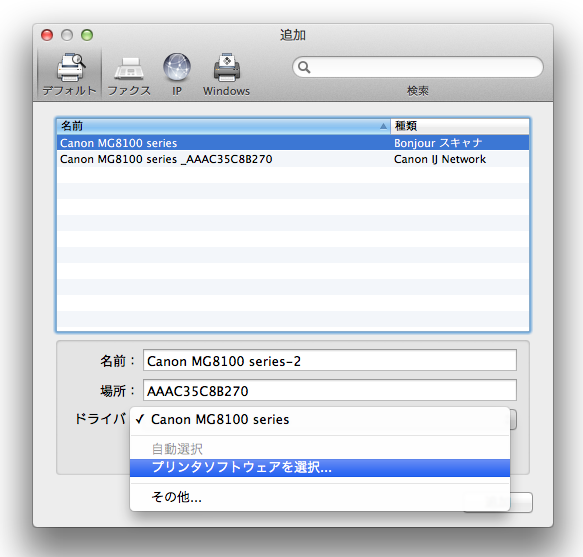 新規に追加するプリンタ名を選択して「プリンタソフトウェアを選択…」をクリック。
新規に追加するプリンタ名を選択して「プリンタソフトウェアを選択…」をクリック。
この手順が OS X でのプリンタの追加です。
これで設定は終わり、テストプリントしてみますが、プリントできないエラーが起きる場合があります。先日の経験では、選択したはずのプリンタドライバが、設定されていないことにありました。
プリンタの「追加」ウィンドウに表示されている追加したプリンタ名を選択し、再度「プリンタソフトウェアを選択…」をクリックして、該当するドライバを選択して OK します。これで確実に設定が完了します。
Mac OS X v10.0 Cheetah が登場したのが2001年。その年から OS X に付き合っていますが、14年経って、やっと正統な OS X での「プリンタの追加」の理屈が理解できました。
コンピュータに関係する各部門のアプローチには複数の道があることは認識しているつもりですが、このテーマは盲点でした。
蛇足ですが、Windows は、最近どうなっているのかを調べてみると、ほぼ大枠では OS X と同じアプローチでプリンタ設定をするようになっていることが分かりました。